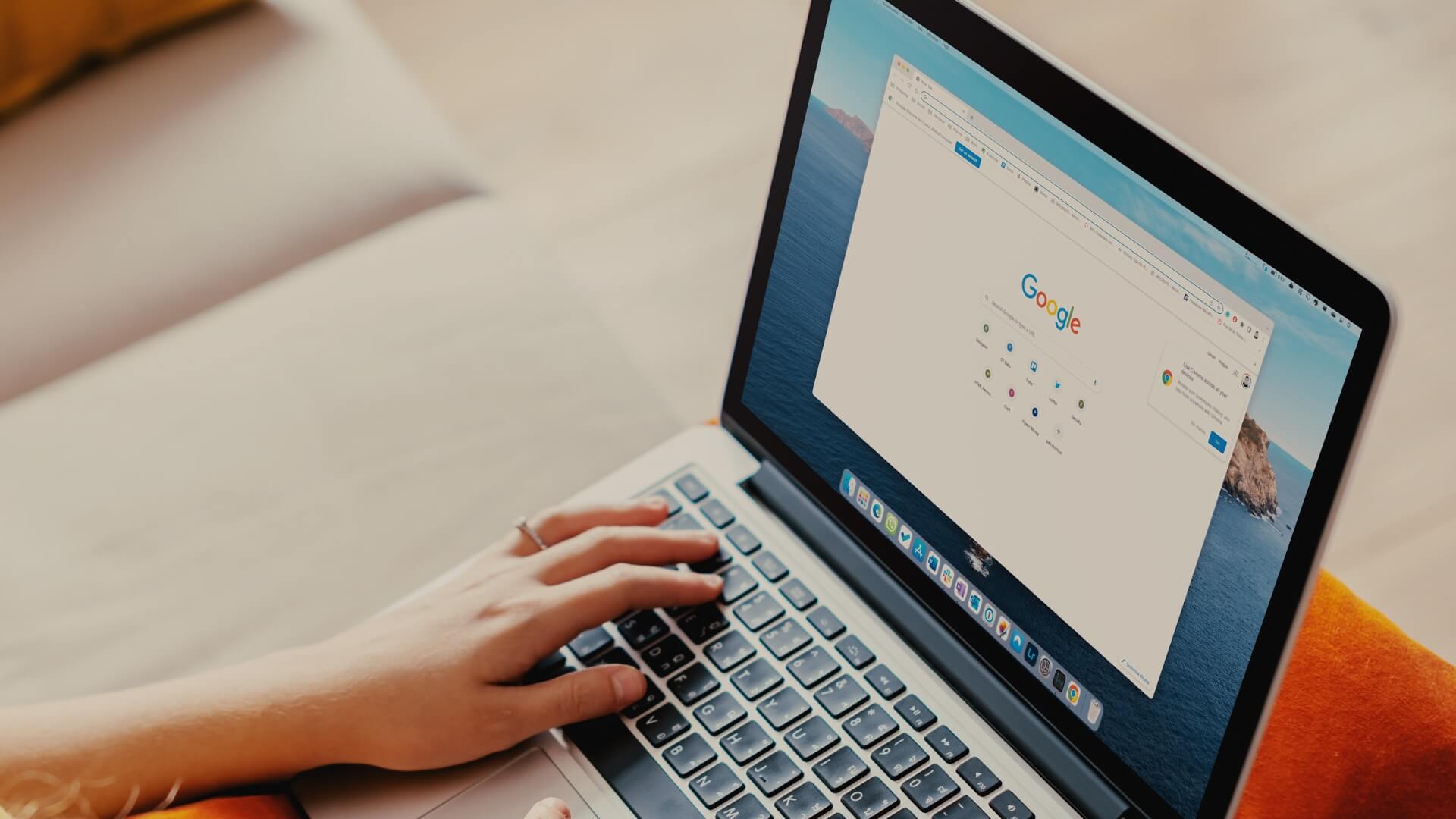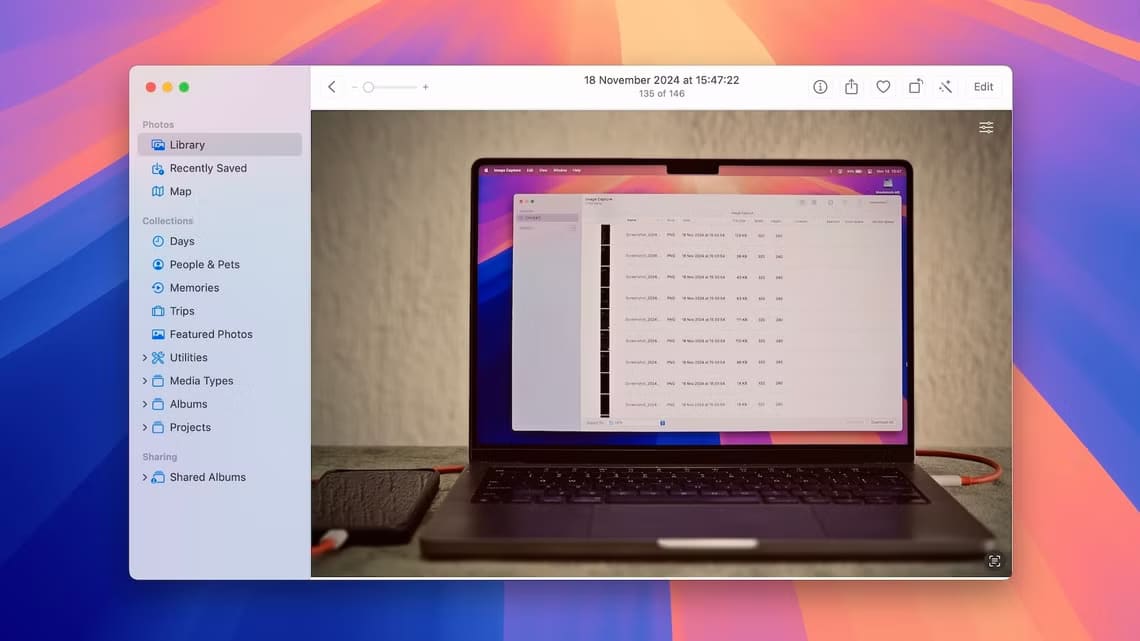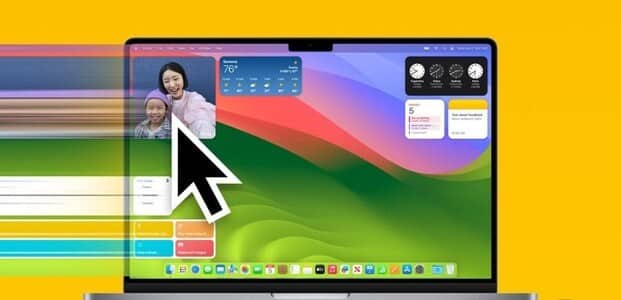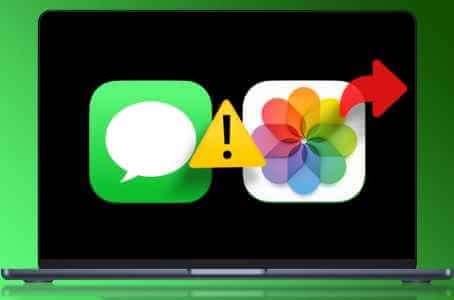让你 苹果 Mac . 相机 Compact(MacBook 和 iMac)轻松进行视频通话。 使用 FaceTime视频通话 与亲人交谈或出于专业目的交谈非常方便。 该相机可与第三方应用程序完美配合,例如 通过Zoom 或者 Microsoft Teams 甚至 Skype。 但有时用户无法拨打电话,因为相机在他们的 Mac 上停止工作。 这篇文章涵盖了修复无法在 Mac 上运行的内置摄像头的所有可能解决方案。
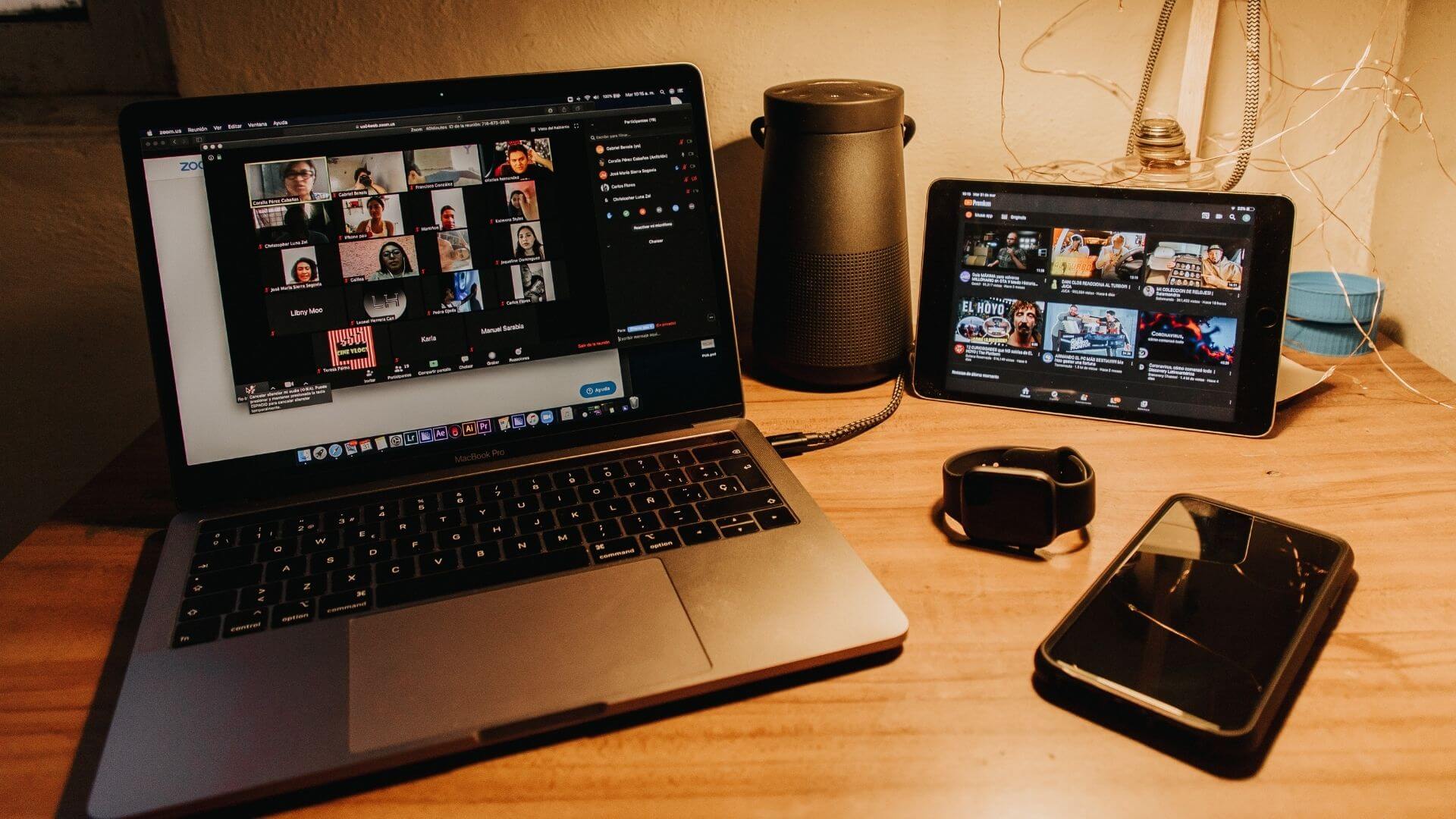
1.检查应用程序使用网络摄像头的权限
有时我们会匆忙安装应用程序,并且经常跳过设置适当的权限,尤其是那些用于视频通话的权限。 如果您不确定是否拒绝了您要使用的任何应用程序的相机权限,最好检查一下。 跟着这些步骤。
步骤1: 点击 Command +空格键 检测 Spotlight搜索 , 并键入 系统偏好设定 ثماضغطعلى 返回。
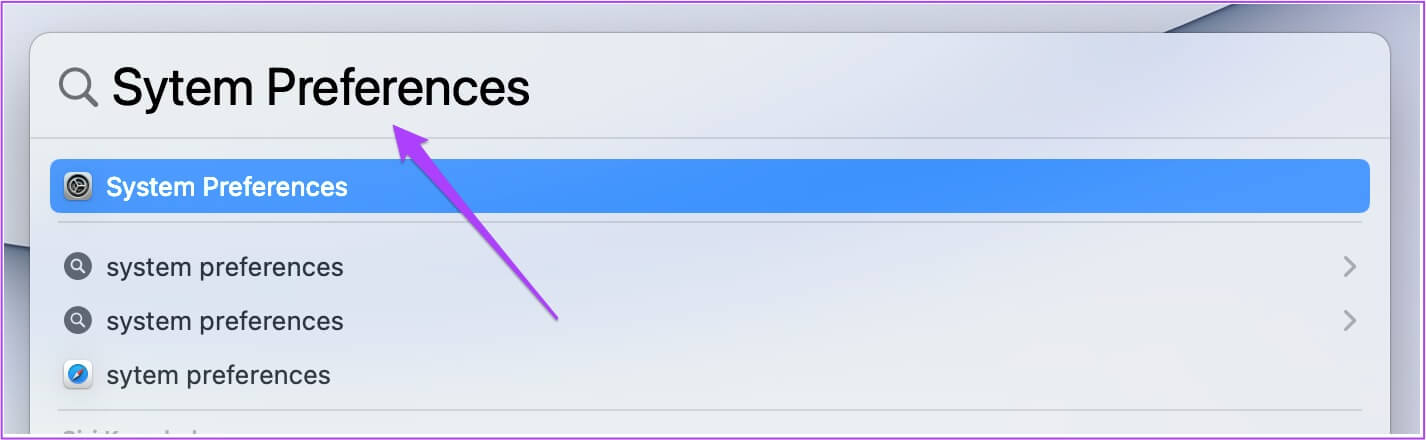
步骤2: 点击 安全和隐私。
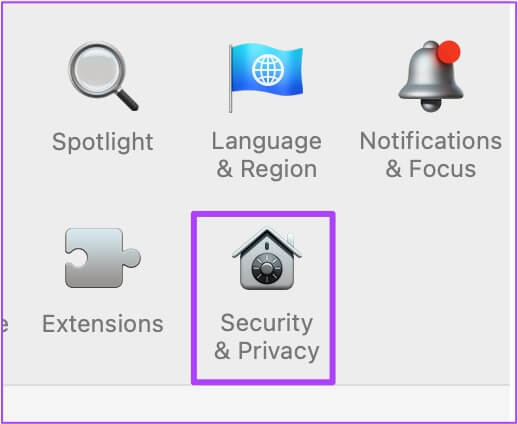
意见3: 单击一个选项 الكاميرا 从左侧菜单。
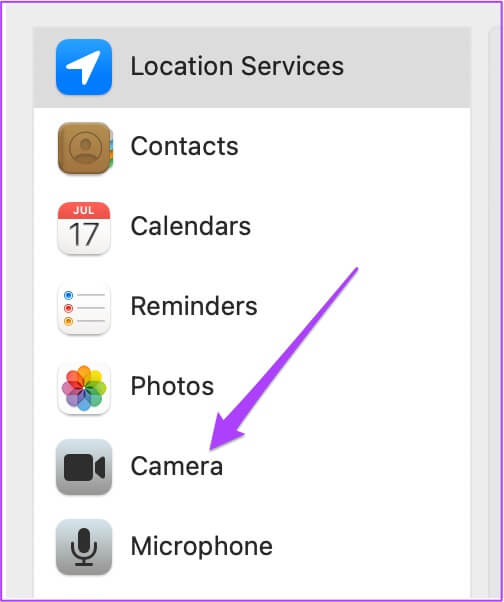
您将看到可以访问 Mac 上相机的所有应用程序的列表。
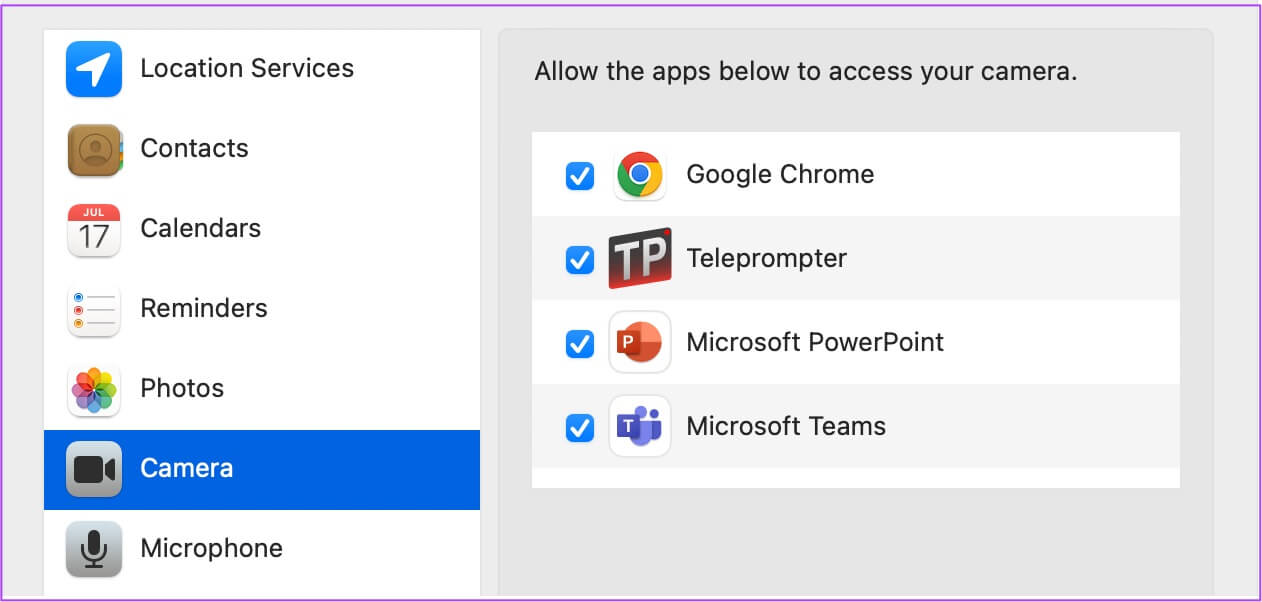
按照以下步骤允许应用程序使用内置摄像头。
步骤1: 轻按 锁图标 在左下角。
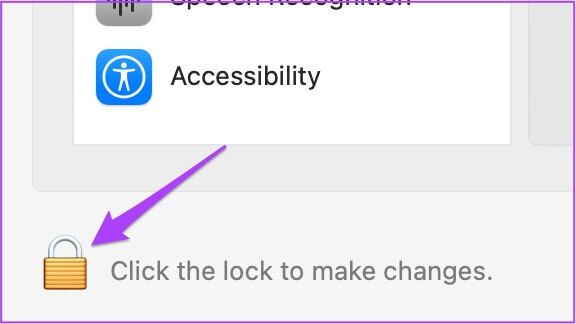
步骤2: 进入 触控 ID أو كلمةالمرور.
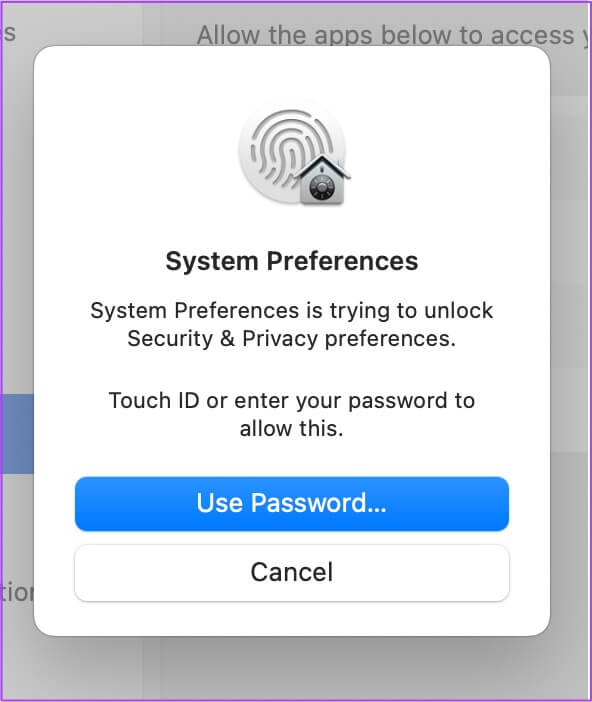
步骤4: 点击 解锁图标 以保存更改。

2.取消网络摄像头的屏幕时间限制
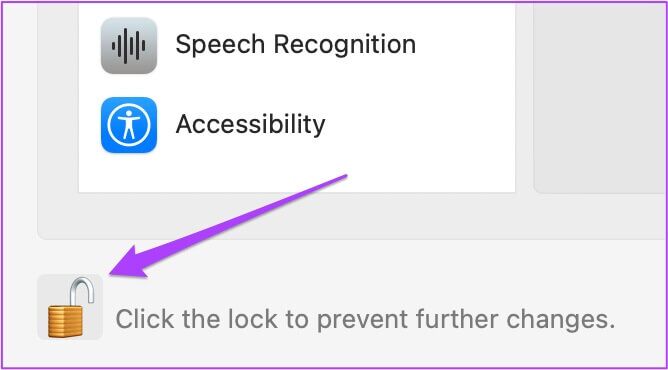
屏幕时间已经到来 macOS Catalina. 此工具可帮助您跟踪、管理和限制 Mac 上应用程序的使用。 使用屏幕时间,您还可以将网络摄像头限制在特定时间段内。 如果 Mac 上的内置摄像头无法正常工作,您应该检查设备的时间限制。 跟着这些步骤。
步骤1: 点击 系统偏好设置图标 或按 命令+空格 开始 热点搜索 , 并键入 تفضيلاتالنظام 然后按 回程 لتشغيله。
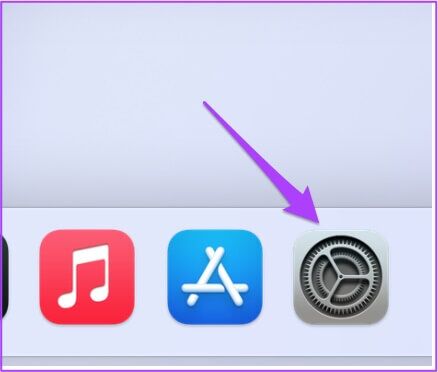
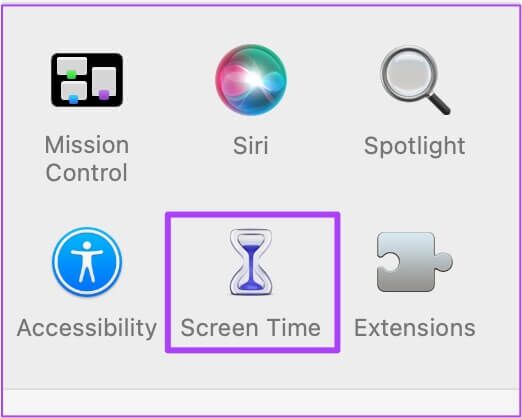
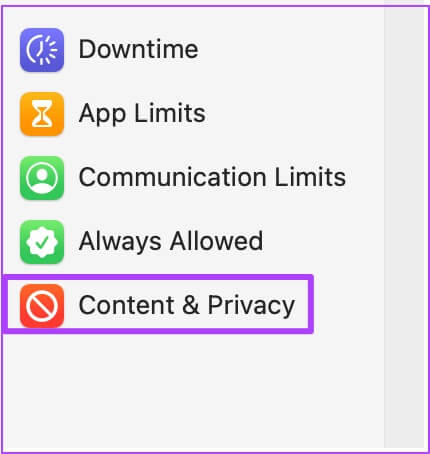
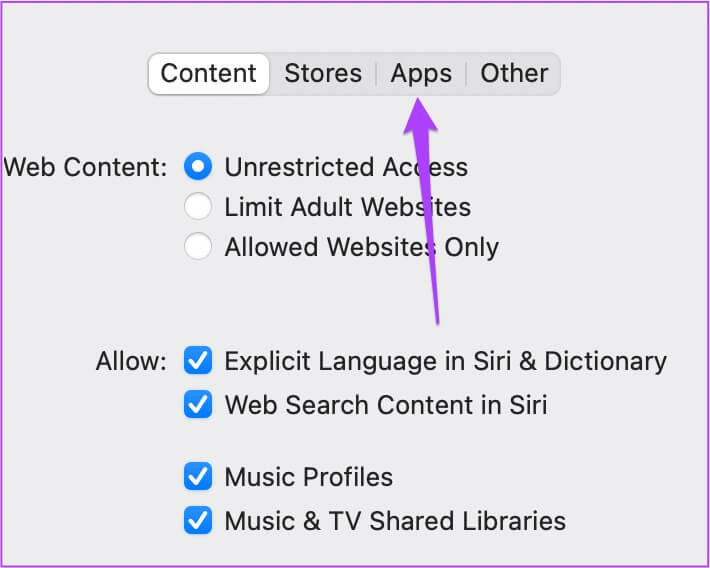

3. 使用网络摄像头退出并重新启动应用程序
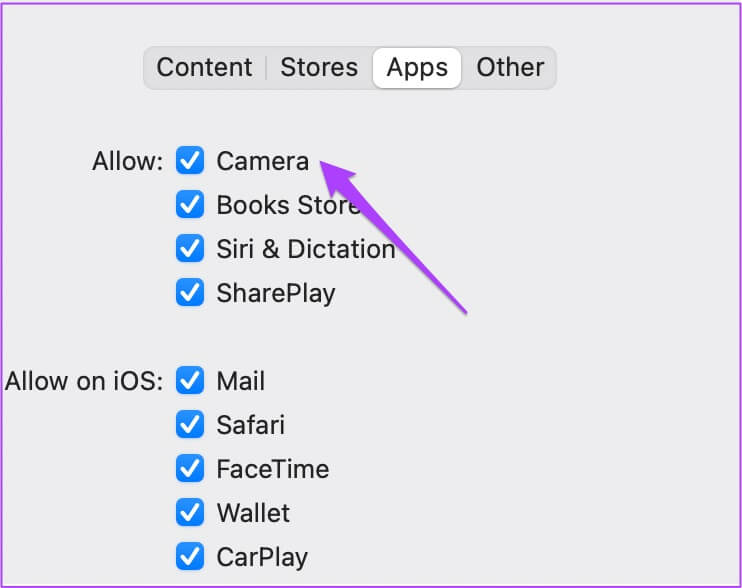
您可以尝试强制退出并重新启动需要使用 Mac 内置摄像头的应用程序。 例如,如果 FaceTime 等其他应用程序已经在访问相机,您可以退出并重新启动这些应用程序。 如果您使用的网站要求您通过网络摄像头单击图像,您也可以强制退出并重新启动浏览器。
跟着这些步骤。
步骤1: 点击 苹果标志 在左上角。
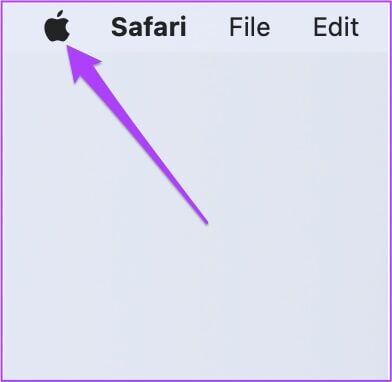
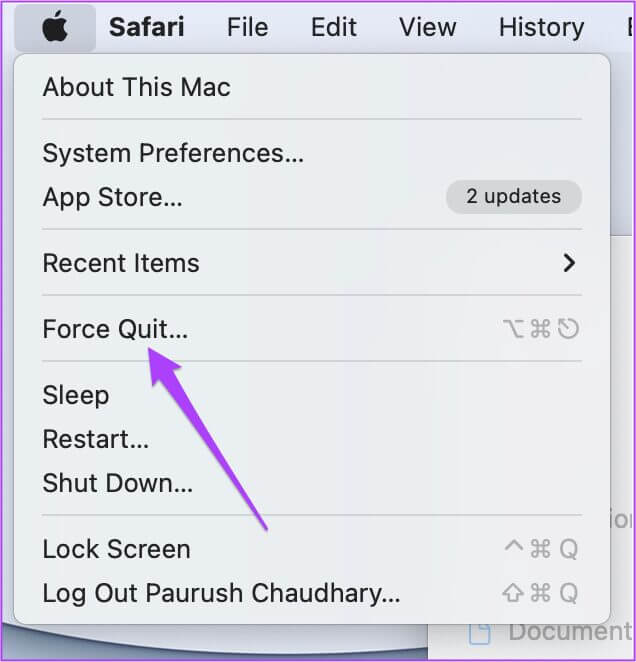
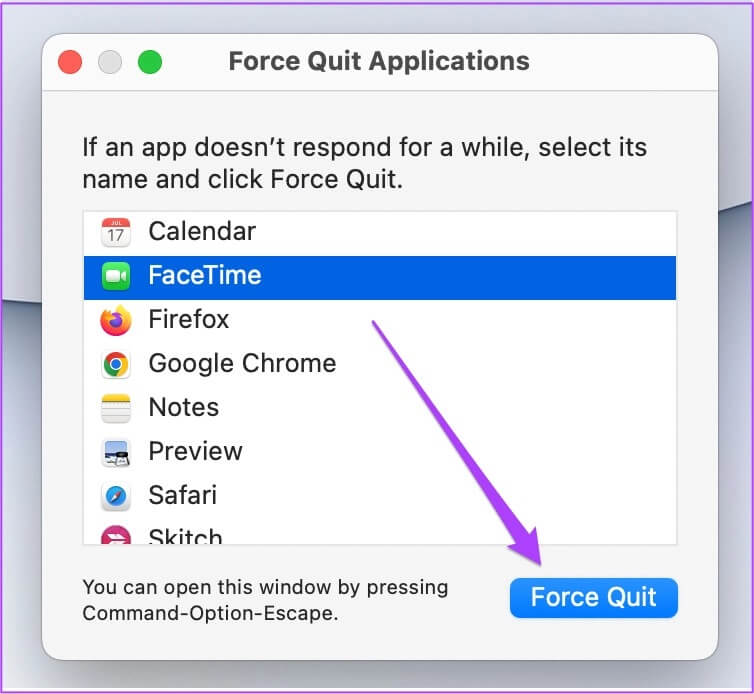
4. 为基于 INTEL 的 MAC 重置 SMC
如果您使用的是配备 Intel 处理器的 Mac,您可以尝试通过重置 SMC(系统管理控制台)来解决问题。 它是一种芯片,可以控制和存储 Mac 上各种硬件功能的重要细节。 其中之一是内置摄像头的组织。 跟着这些步骤。
步骤1: 点击 苹果标志 并选择 关闭.
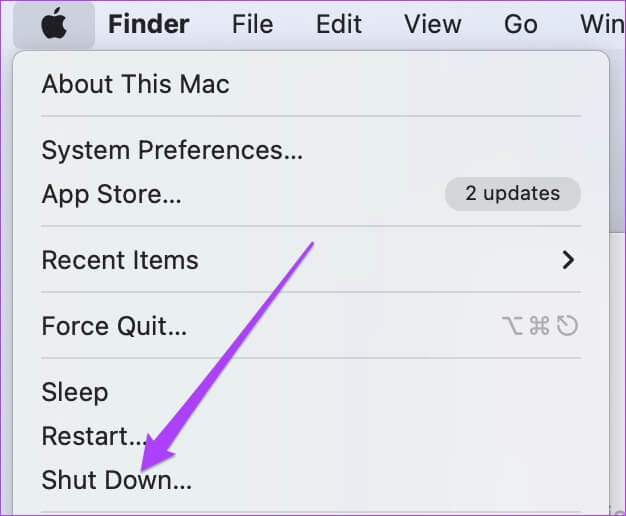
如果上述步骤对您没有帮助,这里有另一种方法。
步骤1: 再次关闭 Mac。
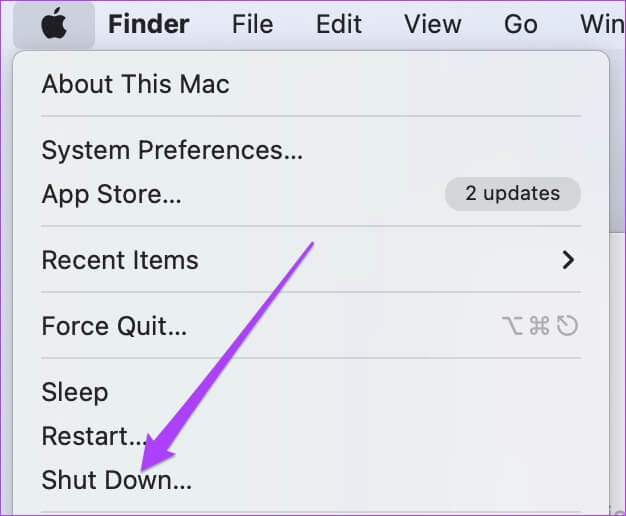
步骤2: اضغطمعالاستمرارعلى Shift + 左 Option + 左 Control 键. 按下并按住不动 开始按钮 还。
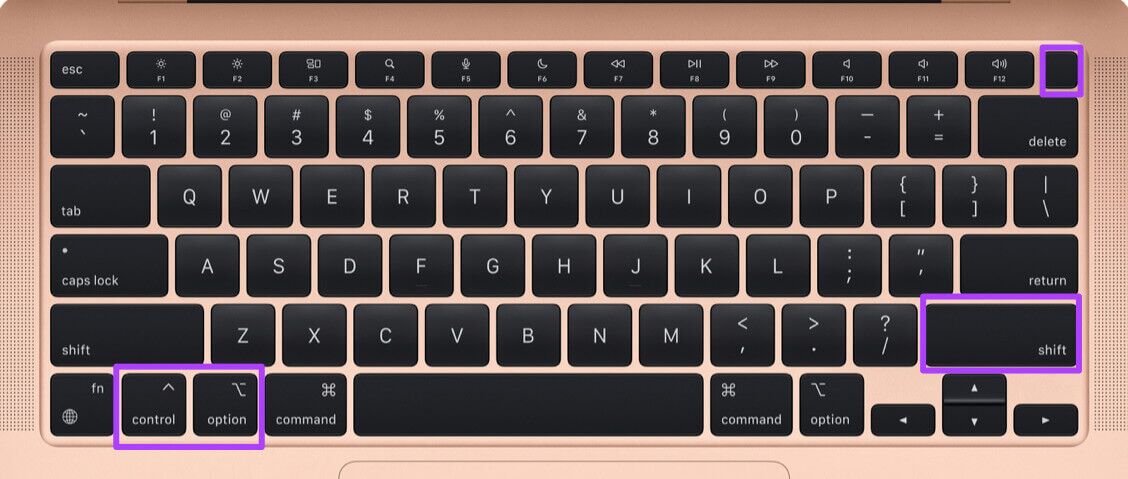
再按住四个键 7 秒钟。 如果您的 Mac 开机,当您按住按键时,启动铃声会再次播放。
意见3: 自由 所有四个键 并重新启动您的 Mac。
5.使用设备重启内置摄像头
每当您使用需要它的应用程序时,Mac 的内置摄像头就会自动打开。 但如果您没有遇到这种情况,您可以尝试使用终端应用手动重启内置摄像头。 就是这样。
步骤1: 点击 Command +空格键 呸呸 Spotlight搜索 , 并键入 终端 然后按 返回。
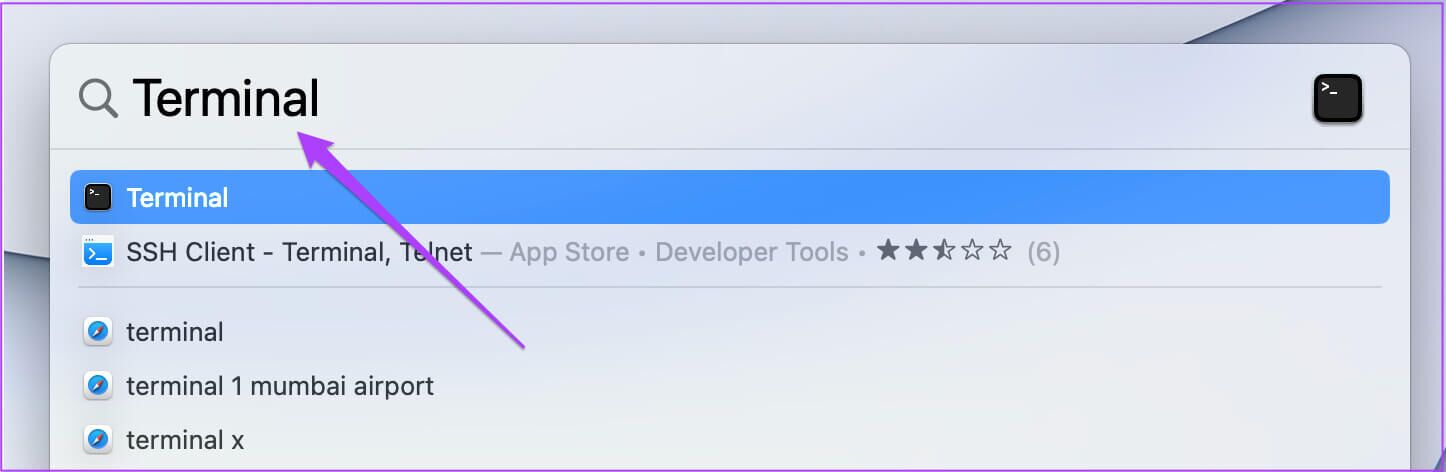
步骤2: 在 终端.app , 写 sudo killall VDCA 助手 然后按 返回。
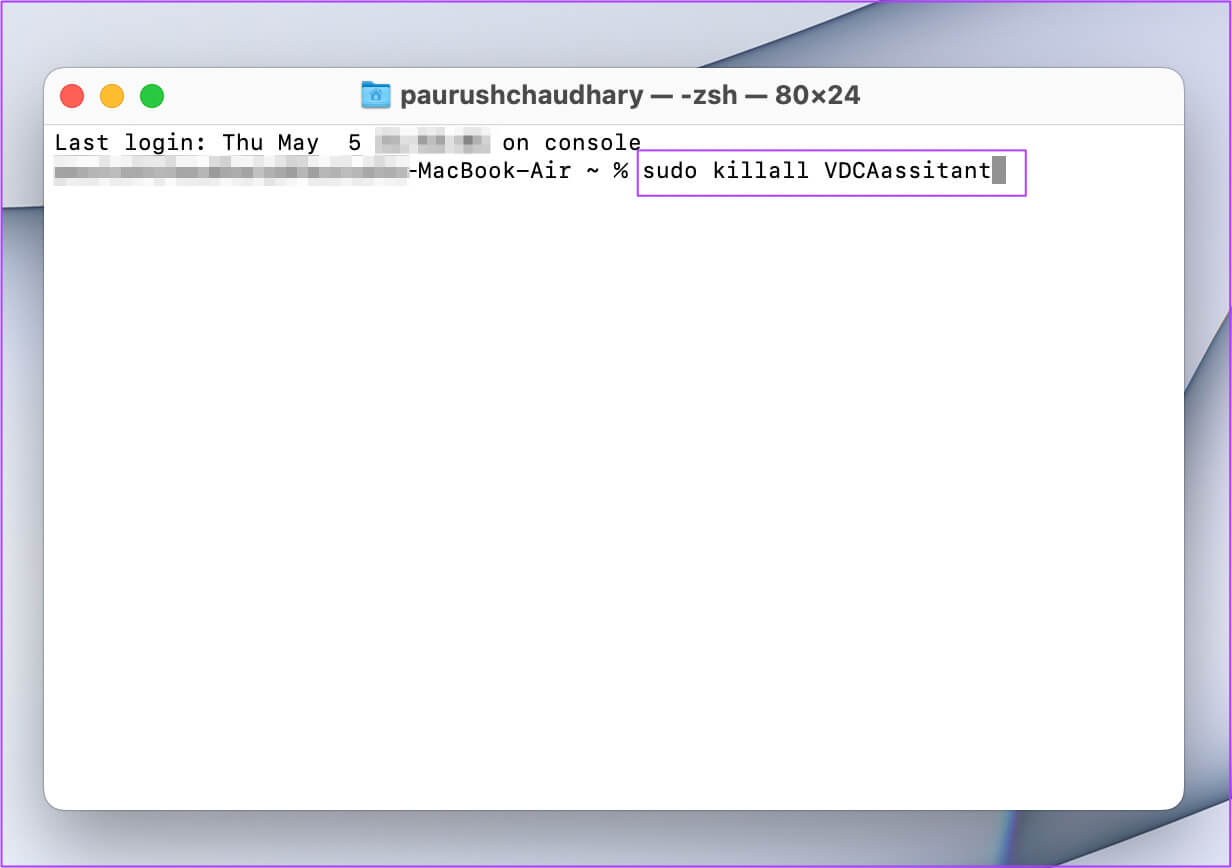
此命令将强制退出所有使用网络摄像头的应用程序。
意见3: 进入 密码 你自己的,然后按 返回。
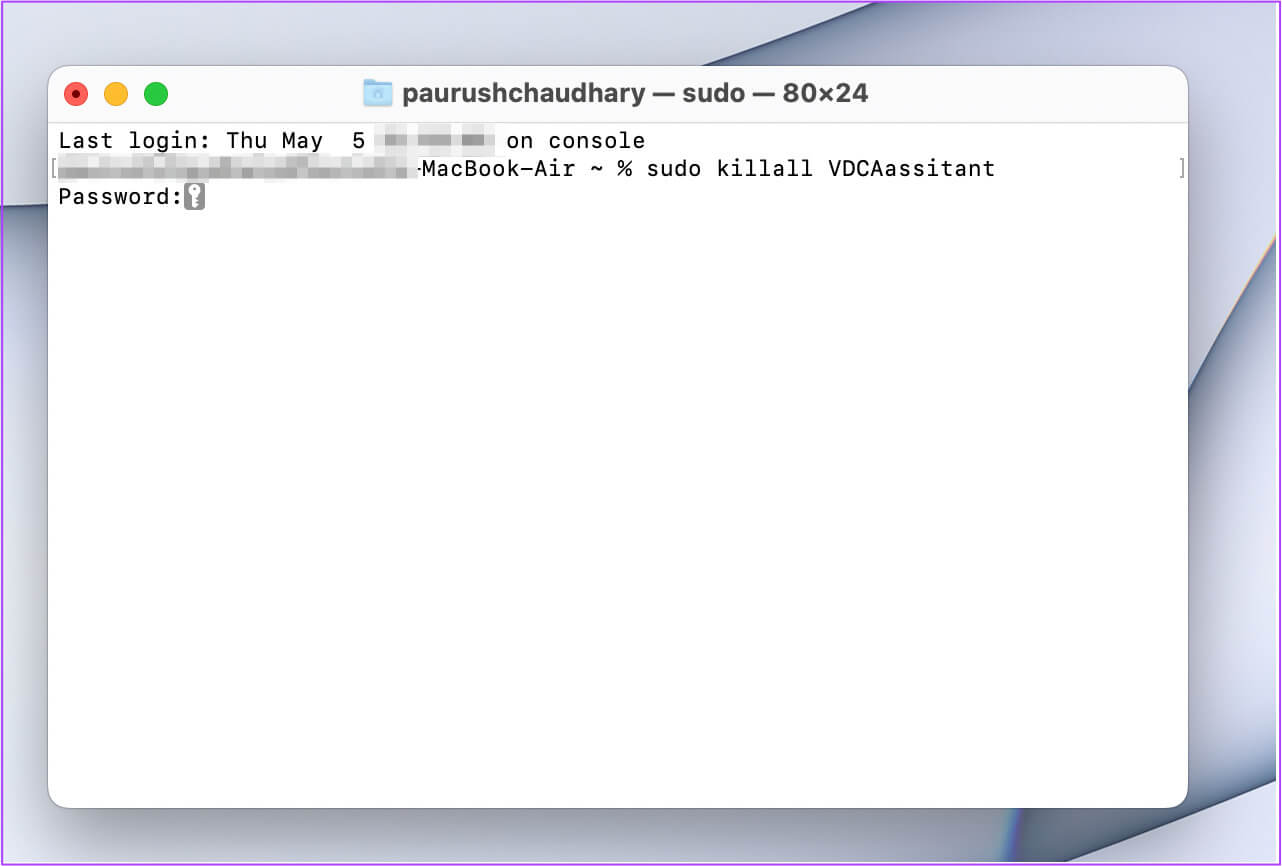
打开应用程序或网站并尝试使用网络摄像头。
6.检查系统报告中的相机ID和型号名称
如果上述方法均无效,则可能是内置摄像头硬件已损坏。 要检查这一点,您可以转到 Mac 上的系统报告菜单。 跟着这些步骤。
步骤1: 点击 苹果标志 并选择 关于本机.
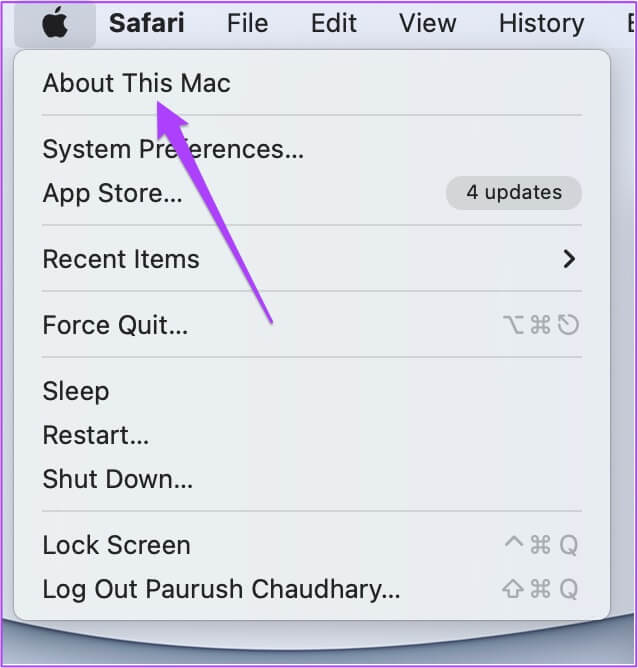
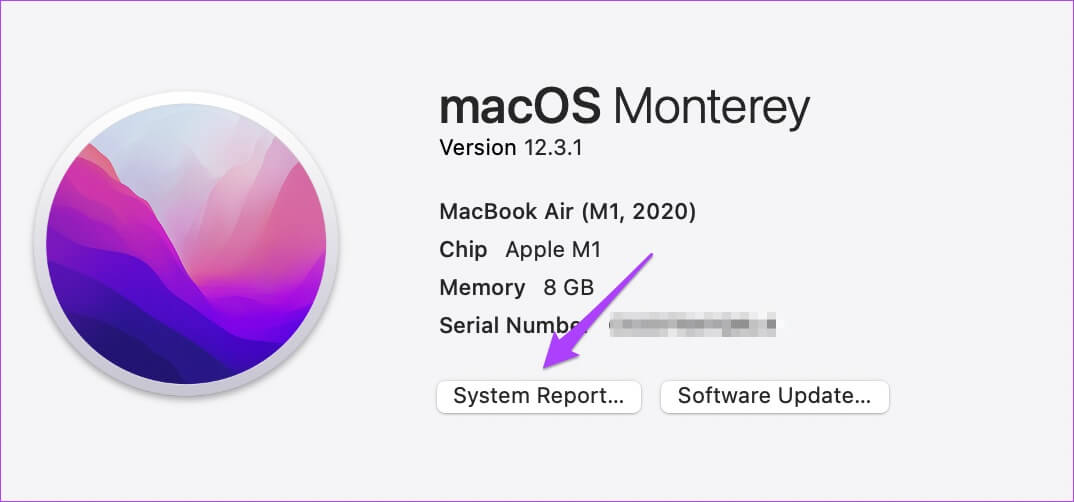
意见3: 定位 الكاميرا 从左侧菜单。
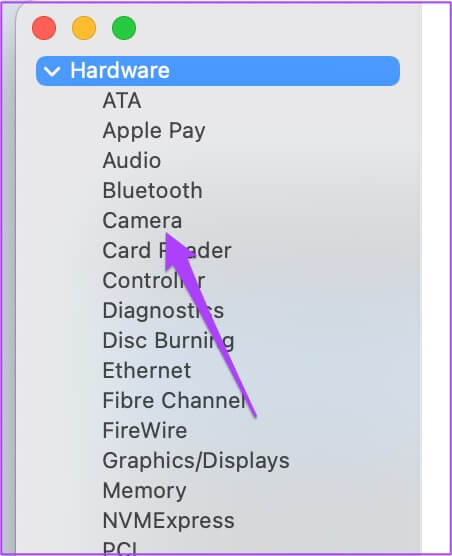
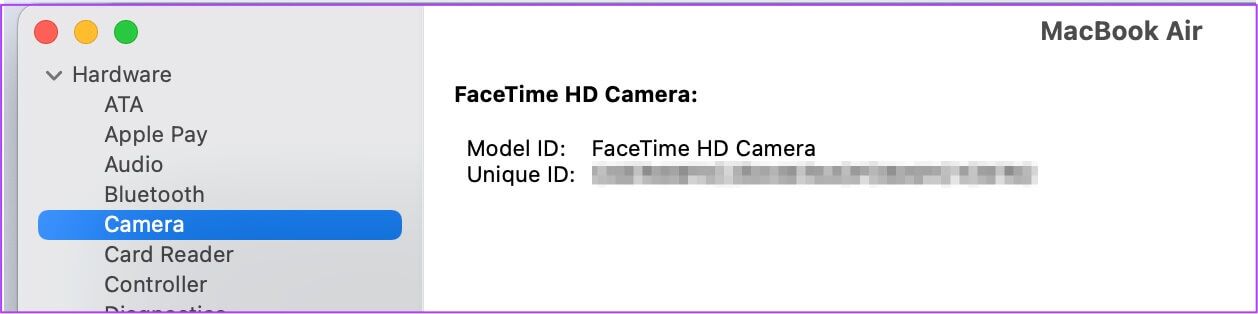
如果没有,则您的 Mac 相机已损坏或无法使用。
在这种情况下,您应该前往最近的 Apple 授权服务中心。
修复 MAC 的内置摄像头
这些解决方案将帮助您修复无法在 Mac 上运行的内置摄像头。 始终建议在购买新 Mac 时选择 Apple Care + 计划。 此外,如果您在非常困难的环境(温度)中使用 Mac,相机可能不会响应。*ù!